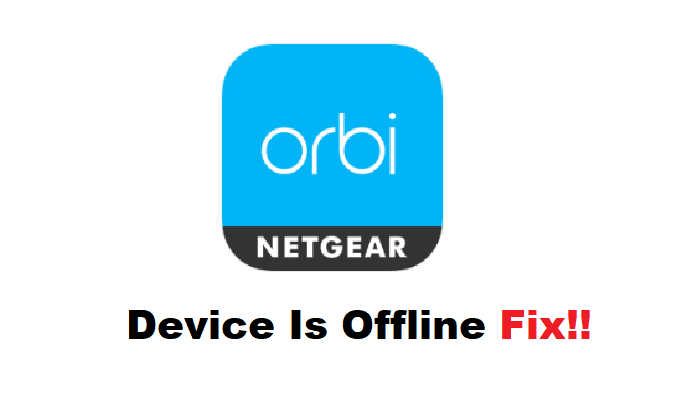Зміст
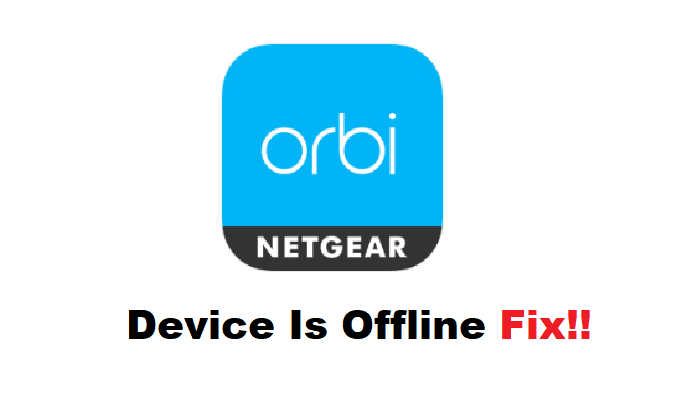
додаток orbi повідомляє, що пристрій не в мережі
Якщо ви є користувачем Netgear протягом тривалого часу, ми впевнені, що ви вже чули про додаток Orbi, оскільки він дозволяє користувачам контролювати і управляти домашньою системою Wi-Fi з будь-якого місця. Крім того, користувачі можуть вибрати голосові команди Google Assistant і/або Amazon Alexa для управління мережею, оскільки з'явилася нова функція віддаленого управління. Однак, якщо ви відкриваєте додаток і бачите, що в ньому написано, щопристрій вимкнено, це означає, що роутер не працює. Отже, давайте подивимося, що можна зробити з цією помилкою!
Дивіться також: Android постійно запитує "Увійдіть до мережі WiFi": 8 виправленьФіксація Додаток Orbi повідомляє, що пристрій не в мережі:
- Джерело живлення
Для початку перевірте, чи увімкнені супутник, роутер і модем, підключені до системи Orbi. Це пов'язано з тим, що електроживлення є першочерговою проблемою. У деяких випадках супутник та інші мережеві пристрої не отримують достатнього живлення, щоб залишатися увімкненими (рівень живлення коливається, що свідчить про вимкнення пристроїв). З цієї причини перевірте індикатор живлення на панелі керуванняЯкщо індикатор не світиться, підключіть шнури живлення до блоку живлення і переконайтеся, що вони не пошкоджені.
- Перезавантажити.
Якщо явних проблем з живленням немає, а помилка про вимкнений пристрій не зникає, ми рекомендуємо перезавантажити мережеве обладнання. Це пов'язано з тим, що на супутнику Orbi можуть виникнути технічні помилки. Тому ми рекомендуємо від'єднати кабель живлення від супутника, почекати кілька хвилин і знову його під'єднати. Після того, як супутник увімкнеться, слід перезавантажити йогомодем, а також роутер, оскільки це допомагає оновити все з'єднання.
- Циклічна зміна потужності Система Orbi
Якщо перезавантаження супутника, модему та роутера не допомогло, ми рекомендуємо перезавантажити систему Orbi. Для цього необхідно від'єднати пристрої від мережі Orbi та вимкнути адаптер живлення, роутер та супутник. Потім, зачекавши кілька хвилин, підключіть адаптер живлення до супутника та увімкніть його. Після того, як пристрої увімкнуться, відкрийте додаток Orbi і в ньомубуде онлайн.
- Режим Orbi
Якщо супутник Orbi раптово зник з мережі, є ймовірність, що супутник перебуває в режимі екстендера, який обмежує доступ до супутника через додаток Orbi. Щоб вирішити цю проблему, рекомендуємо перевести ваш супутник Orbi в режим Orbi. Для цього виконайте наведені нижче дії;
- Відключіть супутник від електромережі
- Натисніть і утримуйте кнопку синхронізації супутника
- Тепер знову підключіть кабель живлення супутника, щоб світлодіодні індикатори світилися пульсуючими синім і білим кольорами
Коли індикатор стане білим, це означатиме, що супутник перебуває в режимі Orbi, і ви зможете побачити статус "онлайн" у додатку.
Дивіться також: Випадкове посилення вентиляторів: 3 способи виправити ситуаціюПідсумок
Чотири рішення, згадані в цій статті, допоможуть вирішити проблему з автономною роботою пристрою. Однак, якщо у вас все ще виникають проблеми, вам слід звернутися до служби технічної підтримки Orbi.